ps怎么调整图片?(ps怎么调整图片尺寸)
在使用Photoshop(以下简称PS)进行图片编辑时,调整图片是常见的操作,通过一些简单的步骤,你可以轻松改善图片的质量,增强色彩,调整大小,甚至进行复杂的图像处理,本文将详细介绍如何使用PS来调整图片。
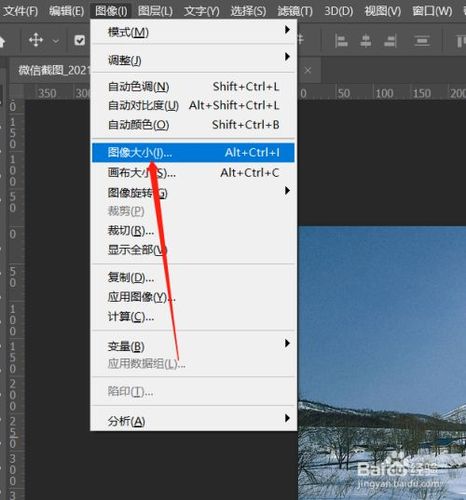 (图片来源网络,侵删)
(图片来源网络,侵删)调整图片大小
若要调整图片的大小,你可以使用PS的“图像大小”功能,打开你想要编辑的图片,然后选择“图像”菜单中的“图像大小”选项,在弹出的对话框中,你可以更改图片的宽度和高度,以及分辨率,更改图片的大小时,可能会影响其质量和清晰度。
调整色彩平衡
PS的“色彩平衡”工具可以帮助你调整图片的色彩,选择“图像”菜单中的“调整”选项,然后点击“色彩平衡”,你可以通过拖动滑块来调整图片的红、绿、蓝三色平衡,以达到你想要的色彩效果。
对比度和亮度调整
如果你想改变图片的亮度和对比度,可以使用PS的“亮度和对比度”工具,在“图像”菜单的“调整”选项中,找到并点击“亮度和对比度”,通过拖动滑块,你可以轻松调整图片的亮度和对比度。
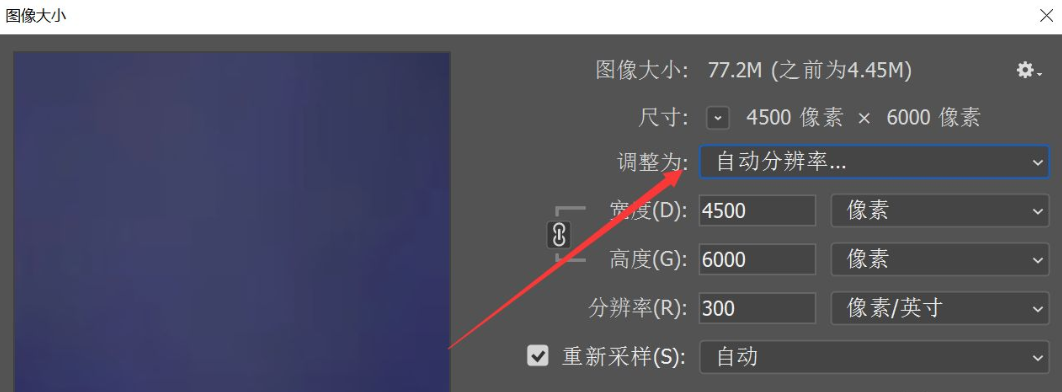 (图片来源网络,侵删)
(图片来源网络,侵删)锐化图片
如果你的图片显得有些模糊,可以使用PS的“锐化”工具来提高其清晰度,在“滤镜”菜单中,选择“锐化”,然后点击“智能锐化”,在弹出的对话框中,你可以调整锐化的程度,以达到满意的效果。
裁剪图片
PS的“裁剪”工具可以帮助你裁剪掉图片的多余部分,或调整其构图,在工具箱中选择“裁剪”工具,然后在图片上拖动以选择裁剪区域,你也可以通过调整裁剪框的边角来改变裁剪区域的大小和形状。
以上就是使用Photoshop调整图片的几种常见方法,无论你想调整图片的大小、色彩、亮度对比度、清晰度,还是进行裁剪,PS都能帮助你实现,通过掌握这些技巧,你可以更好地处理和编辑你的图片,使其达到最佳效果,记住在处理图片时,保持对原始图片的尊重,尽量保持其自然和真实。
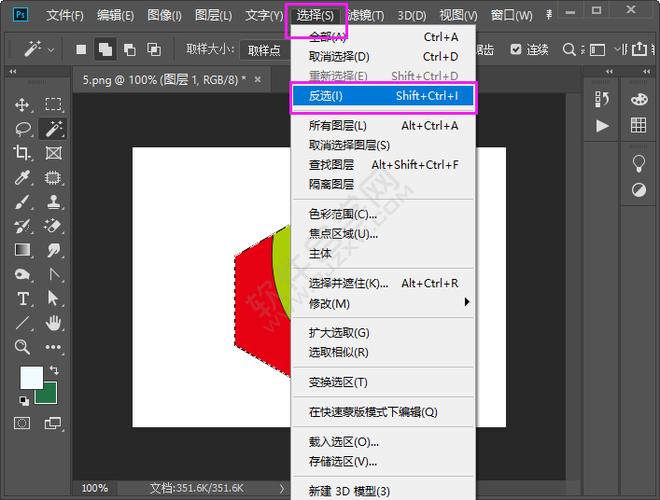 (图片来源网络,侵删)
(图片来源网络,侵删)




